
Obsah:
- Autor John Day [email protected].
- Public 2024-01-30 11:59.
- Naposledy zmenené 2025-01-23 15:06.

Toto je projekt, ktorý som urobil na svojej škole HKU a ktorý od nás vyžadoval vyrobiť niečo s Arduino Uno. Chcel som urobiť niečo, čo by robilo moju obľúbenú vec, rozosmialo ľudí. Rozhodli sme sa teda vytvoriť vtip, ktorý by vám priniesol vtip, ale aký vtip vám to prinesie, bude závisieť od toho, čo v tom istom momente meralo niekoľko senzorových modulov. Aby to bolo osobnejšie, rozhodol som sa, že z toho urobím tank.
Krok 1: Získanie dielov
Časti, ktoré by ste potrebovali na obnovu tohto projektu, budú
- 1x počítač schopný spustiť Arduino IDE
- 1x Arduino Uno
- 1x USB konektorový kábel pre Arduino Uno
- 1x snímač sonaru
- 1x reproduktor (preferovaný je slušnej kvality (použil som ten, ktorý som vytiahol z reproduktora bluetooth)).
- 1x modul zosilňovača LM386 (je možné vyrobiť si ho sami, ale použil som modul).
- 1x mikrofón LM393
- 1x LDR
- 1x LED (postačí akákoľvek farba, ale použil som modrú).
- Rezistor 4x 1kΩ
- 1x 2, 7kΩ odpor
- 1x Breadboard
- 1x karta micro SD (najlepšie malá (1 alebo 2 GB))
- 1x Vŕtačka.
- 1x 16 mm vŕtacia hlava (najlepšie vyrobená na vŕtanie do kovu)
- 1x 9 mm vŕtacia hlava (tiež najlepšie vyrobená na vŕtanie do kovu)
- 1x 1 mm vrtná hlava (opäť najlepšie vyrobená na vŕtanie do kovu)
- 1x Model tank (použil som leoparda 2 v mierke 1:35, ale aj ostatné prípady by mali byť v poriadku).
- Lepidlo / horúce lepidlo
- a niekoľko drôtov, najlepšie v rôznych farbách.
- sťahovacie pásky (voliteľné).
Krok 2: Zapojenie

Musíme začať s zapojením, obrázok je technický výkres toho, ako by to malo byť všetko zapojené. To by malo slúžiť ako váš plán. Poznámka: Všetky porty Arduino sú pre každý port pomenované AP#. Takže štvrtý port na Arduino je AP4, port A0 je APA0 a port 6 ~ je AP6 ~, atď. Všetky ostatné porty sú pomenované tak, ako sú uvedené na samotných moduloch.
Krok 3: Predkódujte veci
Teraz, než začneme používať kód, potrebujeme nejaké zamyslenie. Odporúčam vám, aby ste sa teraz riadili týmto manuálom od kroku 2 do 4
www.electronoobs.com/eng_arduino_tut8.php
Jeho kód však nebudeme používať, pretože budeme používať vlastný. Upozorňujeme, že niektorí reproduktor používajú rôzne frekvencie. Môj reproduktor používal 16-bitové 32kHz zvukové súbory. Ak teda váš hovor vytvára určitý druh hluku, ale neprehráva vaše súbory, skúste hrať s vašou frekvenciou.
Krok 4: Kód
Teraz nahráme kód do arduina. Skopírujte to všetko a vložte ho do IDE Arduino a nahrajte ho do svojho Arduina.
// obsahuje knižnicu pre čítačku kariet SD.#include "Wtv020sd16p.h" // obsahuje knižnicu potrebnú pre snímač sonaru. #include // Nastavuje piny pre Arduino. int resetPin = 4; int clockPin = 5; int dataPin = 6; int busyPin = 7; int zvukDetectedPin = 12; int lightDetectedPin = A0; // Nastaví piny pre knižnicu kariet SD. Wtv020sd16p wtv020sd16p (resetPin, clockPin, dataPin, busyPin); // Nastaví piny pre knižnicu senzorov Sonar. Sonar NewPing (11, 10); // Nastaví ostatné vstupy a nastaví bitrate programu. neplatné nastavenie () {wtv020sd16p.reset (); pinMode (lightDetectedPin, INPUT); pinMode (soundDetectedPin, INPUT); Serial.begin (9600); } // Hlavná časť programu. void loop () {// Nastaví intergery int lightDetectedVal = analogRead (lightDetectedPin); int vzdialenosťVal = sonar.ping_cm (); int soundDetectedVal = digitalRead (soundDetectedPin); // Oneskorenie, aby projekt projektu nepretržite nepoužíval reproduktor. oneskorenie (30 000); // Sériová tlač a tlačové riadky, aby ste ľahko videli, aké hodnoty sú snímané modulmi senzorov. Serial.print ("Zvuková hodnota:"); Senzorové moduly merajú viacnásobné príkazy if, aby program prehrával rôzne zvukové súbory v závislosti od hodnôt. if (soundDetectedVal == 0) {Serial.println (soundDetectedVal); Serial.print ("Vzdialenosť:"); if (distanceVal == 0) {Serial.println (distanceVal); Serial.print ("Hodnota svetla:"); if (lightDetectedVal> = 1000) {Serial.println (lightDetectedVal); wtv020sd16p.playVoice (1); // Ďalší sériový výtlačok, aby ste videli, aký presný zvukový súbor bol prehraný. Serial.println ("1 --------"); // Ďalšie zdržanie prehrávania zvukového súboru v plnej dĺžke. oneskorenie (5 000); } else if (lightDetectedVal> = 900) {Serial.println (lightDetectedVal); wtv020sd16p.playVoice (2); Serial.println ("2 --------"); oneskorenie (5 000); } else if (lightDetectedVal> = 800) {Serial.println (lightDetectedVal); wtv020sd16p.playVoice (3); Serial.println ("3 --------"); oneskorenie (5 000); } else if (lightDetectedVal> = 700) {Serial.println (lightDetectedVal); wtv020sd16p.playVoice (4); Serial.println ("4 --------"); oneskorenie (5 000); } else if (lightDetectedVal> = 600) {Serial.println (lightDetectedVal); wtv020sd16p.playVoice (5); Serial.println ("5 --------"); oneskorenie (5 000); } else if (lightDetectedVal> = 500 || lightDetectedVal 0 || distanceVal == NULL) {Serial.println (distanceVal); Serial.print ("Hodnota svetla:"); if (lightDetectedVal> = 1000) {Serial.println (lightDetectedVal); wtv020sd16p.playVoice (7); Serial.println ("7 --------"); oneskorenie (5 000); } else if (lightDetectedVal> = 900) {Serial.println (lightDetectedVal); wtv020sd16p.playVoice (8); Serial.println ("8 --------"); oneskorenie (8000); } else if (lightDetectedVal> = 800) {Serial.println (lightDetectedVal); wtv020sd16p.playVoice (9); Serial.println ("9 --------"); oneskorenie (5 000); } else if (lightDetectedVal> = 700) {Serial.println (lightDetectedVal); wtv020sd16p.playVoice (10); Serial.println ("10 -------"); oneskorenie (8000); } else if (lightDetectedVal> = 600) {Serial.println (lightDetectedVal); wtv020sd16p.playVoice (11); Serial.println ("11 -------"); oneskorenie (6000); } else if (lightDetectedVal> = 500 || lightDetectedVal <= 1000) {Serial.println (lightDetectedVal); wtv020sd16p.playVoice (13); Serial.println ("13 -------"); oneskorenie (5 000); } else if (lightDetectedVal> = 900) {Serial.println (lightDetectedVal); wtv020sd16p.playVoice (14); Serial.println ("14 -------"); oneskorenie (5 000); } else if (lightDetectedVal> = 800) {Serial.println (lightDetectedVal); wtv020sd16p.playVoice (15); Serial.println ("15 -------"); oneskorenie (5 000); } else if (lightDetectedVal> = 700) {Serial.println (lightDetectedVal); wtv020sd16p.playVoice (16); Serial.println ("16 -------"); oneskorenie (5 000); } else if (lightDetectedVal> = 600) {Serial.println (lightDetectedVal); wtv020sd16p.playVoice (17); Serial.println ("17 -------"); oneskorenie (5 000); } else if (lightDetectedVal> = 500 || lightDetectedVal 0 || distanceVal == NULL || distanceVal> = 150) {Serial.println (distanceVal); Serial.print ("Hodnota svetla:"); if (lightDetectedVal> = 1000) {Serial.println (lightDetectedVal); wtv020sd16p.playVoice (19); Serial.println ("19 -------"); oneskorenie (5 000); } else if (lightDetectedVal> = 900) {Serial.println (lightDetectedVal); wtv020sd16p.playVoice (20); Serial.println ("20 -------"); oneskorenie (5 000); } else if (lightDetectedVal> = 800) {Serial.println (lightDetectedVal); wtv020sd16p.playVoice (21); Serial.println ("21 -------"); oneskorenie (5 000); } else if (lightDetectedVal> = 700) {Serial.println (lightDetectedVal); wtv020sd16p.playVoice (22); Serial.println ("22 -------"); oneskorenie (5 000); } else if (lightDetectedVal> = 600) {Serial.println (lightDetectedVal); wtv020sd16p.playVoice (23); Serial.println ("23 -------"); oneskorenie (5 000); } else if (lightDetectedVal> = 500 || lightDetectedVal << 500) {Serial.println (lightDetectedVal); wtv020sd16p.playVoice (24); Serial.println ("24 -------"); oneskorenie (5 000); }}}}
Krok 5: Prípad


Teraz prichádza skutočne komplikovaná časť.
Vložiť všetko do puzdra môže byť trochu zložité, závisí to od toho, ako ste všetko namontovali na dosku alebo ako veci spájkujete. Budete však musieť urobiť niekoľko otvorov, aby sa senzory mohli držať. Mikrofón (je potrebný 9 mm vrták) a modul sonaru (je potrebný 6 mm vrták) som umiestnil vzadu a LDR na prednú časť nádrže, ale môžete ich efektívne nasadiť kdekoľvek, ak máte priestor.
Uistite sa, že ste v tele modelu vyrezali otvor, aby ste mohli arduino prepojiť s káblom konektora.
Odporúčam umiestniť reproduktor do veže. pretože by tam malo zostať veľa miesta.
V ľavom obrázku vyššie je znázornené, ako som namontoval arduino a tlač, ktorú som spájkoval do modelu Leopard 2. Pravý obrázok je obrázok, na ktorom je nainštalovaná väčšina kabeláže.
Čo môžete urobiť, je vyvŕtať malé otvory v spodnej časti modelu, aby ste Arduino zaistili sťahovacími páskami.
Ale ak sa nemýlim, teraz by ste mali byť hotoví.
Odporúča:
3D tlačená RC ovládaná nádrž !!: 8 krokov (s obrázkami)

3D tlačená RC ovládaná nádrž !!: Už ste niekedy chceli mať diaľkovo ovládané vozidlo, ktoré môže ísť mimo cesty a dokonca sa môžete pozerať aj z kamery prvej osoby, potom je tento tank pre vás úžasný. Pásy na nádrži umožňujú vynikajúcu priľnavosť pri jazde v teréne ako špina
Nádrž na vodný chladič: 7 krokov
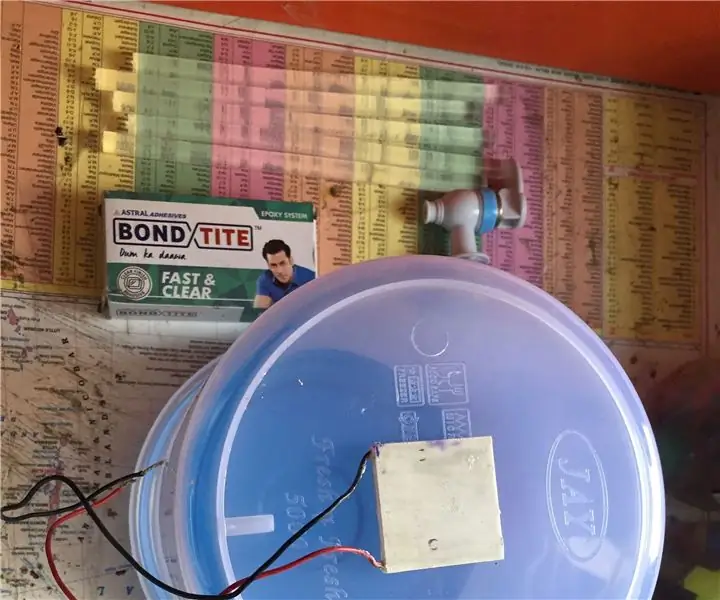
Nádrž na chladič vody: Tento nevyspytateľný je o tom, ako si doma vyrobiť vodný chladič s jednoduchými komponentmi
Halloweensky strašidelný stroj využívajúci PIR, 3D tlačenú tekvicu a zvukový žartík kompatibilný s trollom Arduino/praktická žartovná tabuľa .: 5 krokov

Halloweensky strašiak využívajúci PIR, 3D tlačenú tekvicu a zvukový žartík kompatibilný s Trollom Arduino/praktická žartovná tabuľa: Doska Trolla vytvorená Patrickom Thomasom Mitchellom z EngineeringShock Electronics a nie je to tak dávno, bola plne financovaná na Kickstarteri. Odmenu som dostal o niekoľko týždňov skôr, aby som pomohol napísať niekoľko príkladov použitia a vybudovať knižnicu Arduino pri pokuse
Arduino + Bluetooth ovládaná nádrž: 10 krokov (s obrázkami)

Nádrž ovládaná Arduino + Bluetooth: Zostavil som túto nádrž, aby som sa naučil programovať, ako fungujú motory, serva, Bluetooth a Arduino a zostavil som ju pomocou výskumu z internetu. Teraz som sa rozhodol vytvoriť vlastný návod pre ľudí, ktorí potrebujú pomôcť pri stavbe tanku Arduino. Tu som
Nádrž na chladenie počítača: 6 krokov

Počítačová chladiaca nádrž: Na rozdiel od akrylových PC nádrží bude tento externý hliníkový sálavé teplo a pomôže ochladiť kvapalinu. pojme 750 ml a môže byť vybavený akýmkoľvek príslušenstvom G1/4. pomocou externého zásobníka môžete ušetriť miesto vo vnútri puzdra a udržať ho v pohode
